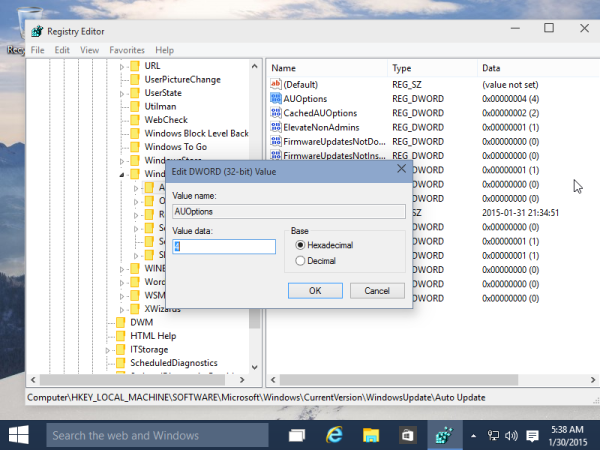Windows 10 build 9926: ssä Windows Update -asetukset on lukittu asentamaan päivitykset automaattisesti (suositus). Käyttäjä ei voi muuttaa tätä käyttäytymistä. Tätä ei voida hyväksyä, vaikka se olisi esikatselurakenne. Onneksi sitä on mahdollista muuttaa säätämällä, jonka näemme juuri nyt.
Jos haluat muuttaa Windows Update -asetuksia Windows 10 build 9926: ssä ja asettaa sen kohtaan Asenna päivitykset automaattisesti (suositus) mihin tahansa muuhun, sinun on tehtävä seuraava:
MBR tai gpt toissijaiselle HDD: lle
- Avata Rekisterieditori .
- Siirry seuraavaan rekisteriavaimeen:
HKEY_LOCAL_MACHINE SOFTWARE Microsoft Windows CurrentVersion WindowsUpdate Automaattinen päivitys
Vinkki: Katso kuinka siirtyä haluamaasi rekisteriavaimeen yhdellä napsautuksella .
- Aseta AU-vaihtoehdot DWORD-arvo tässä yhdessä seuraavista arvoista:
1 = Älä koskaan tarkista päivityksiä
2 = Tarkista päivitykset, mutta haluan valita, ladataanko ja asennetaanko ne
3 = Lataa päivitykset, mutta haluan valita asennetaanko ne
4 = Asenna päivitykset automaattisestiKatso seuraava kuvakaappaus:
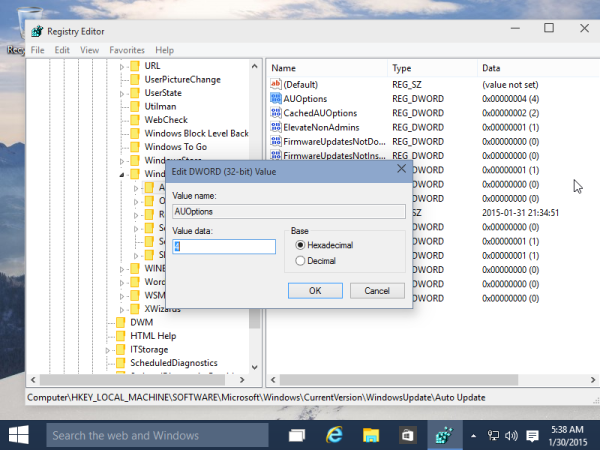
kuinka selvittää, onko puhelimesi kloonattu 2018
- Käynnistä tietokoneesi uudelleen.
Se siitä. Olet valmis.